reklama
Mít poklepání myší, když to nechcete, je frustrující. Může to vést k celku mnoho problémů s myší když se jednoduché akce, jako je kliknutí na výběr, přetažení souborů a další, nechová tak, jak očekáváte. Pokud máte tento problém, můžete projít rychlým řešením problémů a zjistit, kde problém leží.
1. Zkontrolujte, zda je povoleno jedno kliknutí
Váš problém může být v systému Windows jednoduchou možností, kterou jste omylem povolili. Otevřete okno Průzkumníka souborů a na Pohled klikněte na Možnosti. Na Všeobecné kartu, uvidíte a Klikněte na položky následujícím způsobem záhlaví.
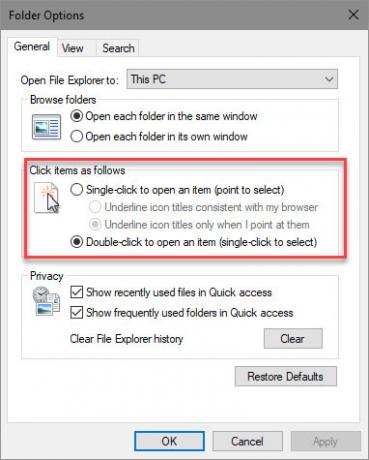
Výchozí chování je Dvojitým kliknutím otevřete položku (jedním kliknutím vyberte). Pokud máte Jedním kliknutím otevřete položku vybrána, stačí kliknout na složku jednou otevřít.
S touto možností převrácenou si můžete myslet, že vaše myš fyzicky poklepe, když je to opravdu softwarová volba.
2. Vyzkoušejte jinou myš
Pokud váš problém nebyl výše uvedenou jednoduchou opravou, měli byste zjistit, zda je myš samotná vadná. Chcete-li to otestovat, můžete buď připojit aktuální myš k jinému počítači, nebo připojit jinou myš k aktuálnímu počítači.
Pokud by se myš i nadále chovala na jiném počítači, je to dobré znamení, že je vadná. Pokud na stejném počítači vyzkoušíte další myš a nemáte žádné problémy, jedná se o další znak, že původní myš je vadná.
3. Přeinstalujte ovladače myši
Je vhodné zkusit odebrat aktuální ovladač myši a nechat systém Windows znovu nainstalovat. Chcete-li to provést, klepněte pravým tlačítkem myši na tlačítko Start a vyberte příkaz Správce zařízení. Rozbalte Myši a jiná polohovací zařízení a klikněte pravým tlačítkem myši. Vybrat Odinstalujte zařízení, restartujte počítač.
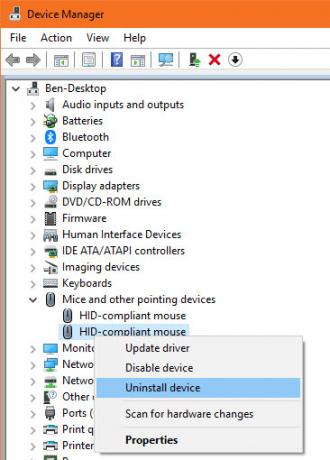
Poté, co to uděláte, budete muset přejít k příkazu restart bez použití myši. Klepněte na ikonu Klávesa Windows, pak stiskněte Tab dokud se nezaměří na levou skupinu ikon. Pomocí kláves se šipkami a Vstoupit vyberte tlačítko napájení a poté Restartujte.
Po restartování počítače systém Windows ovladač automaticky přeinstaluje. To je v pořádku pro základní myši, ale budete pravděpodobně muset ručně nainstalujte správný ovladač pokud máte high-tech herní myš. Další tipy naleznete v sekci jak opravit problémy s myší Windows 10 Myš nefunguje v systému Windows 10? Jak opravit problémy s myšíPřestala fungovat myš a nemůžete přijít na to, proč? Zde je návod, jak vyřešit problémy s myší v systému Windows 10. Přečtěte si více .
Ben je zástupcem redaktora a sponzorovaným post manažerem na MakeUseOf. Je držitelem titulu B.S. v počítačových informačních systémech z Grove City College, kde absolvoval Cum Laude as titulem Honours. Rád pomáhá druhým a je nadšený z videoher jako média.

